WPS快速定位功能(WPS表格技巧),当我们在WPS表格中整理大量数据的时候,经常会不小心选择一些不必要的数据内容,这样出来的数据就不会特别准确。接下来我们来说一下WPS表格中的精准定位功能,可以快速帮助工作中的专家完成数据整理。
我们以打开一张WPS表格为例,如表1,进行精确定位处理。
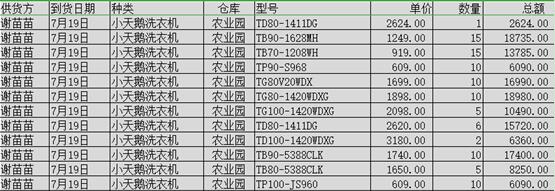 表1
表1
首先我们选择开始菜单栏下最右侧工具栏中的查找工具,点击选择定位选项,如下图:
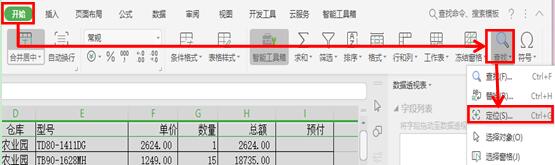 表2
表2
系统会弹出一个对话框。我们选择数据下的内容,并选择定位,如表3所示。这里所说的常量指的是除公式之外的所有内容。当我们选择常量时,我们会发现除了公式之外的所有内容都位于,如表4
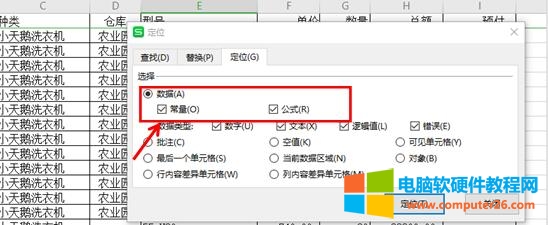 表3
表3  表4
表4
常数的相对值就是公式。当我们选择公式后,公式栏就会定位到,如下图:
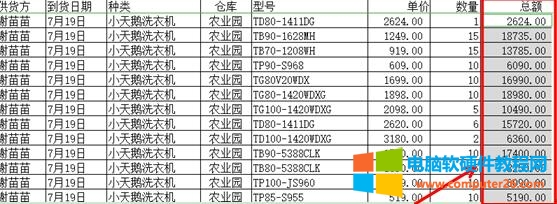 表5
表5
这时候有同学会问,这个定位功能在表单中起什么作用呢?如果只看这个,是看不到定位功能的效果的。我们举个例子来说明一下。如果表中有合并单元形式,如下图:
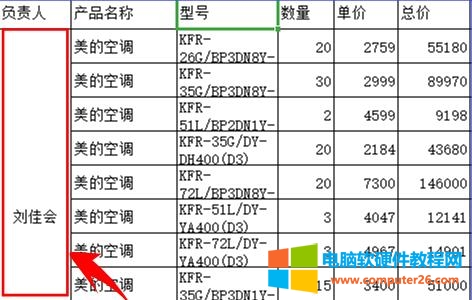 表6
表6
如果要进行大量的数据处理,有合并单元格的情况下,有些功能就无法使用。那么,这个时候,我们首先需要取消单元格的合并,然后按Ctrl+G键,弹出定位对话框,然后选择为空值选项,点击Position,如下图:
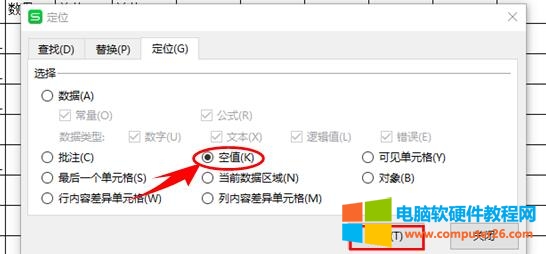 表7
表7
系统会自动定位空白框,我们可以在空白框中输入相同的内容。如下所示:
 表8
表8
这时我们在第一个空白单元格中输入公式=A2,其中A2指的是要填充相同的内容,然后按Ctrl+Enter,所有空白单元格都会被填充与A2相同的内容。如下所示:
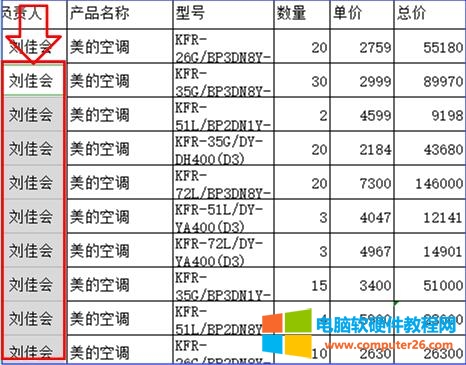 表9
表9
WPS快速定位功能(WPS表格技巧),以上就是本文为您收集整理的WPS快速定位功能(WPS表格技巧)最新内容,希望能帮到您!更多相关内容欢迎关注。








